如何在同一网络不同子网间使用美乐威转换器传输NDI流
为解决目前IPv4协议下IP地址资源紧缺问题,提高网络性能和简化网络管理,用户通常会将一个IP网络划分成为多个子网。本文将通过两种方案介绍如何在同一网络不同子网间使用美乐威转换器传输NDI流。
所需设备:
- 美乐威Pro Convert系列编码器一台。(本文以Pro Convert HDMI TX为例)。
- 美乐威Pro Convert系列解码器一台。(本文以Pro Convert for NDI® to HDMI为例)。
- 摄像机一台。
- 电脑一台,显示器一台,网线和HDMI线缆若干。
操作步骤:
使用美乐威Pro Convert系列编解码产品搭建NDI编解码视频传输方案,编码器和解码器分别处于同一网络下的不同子网,IP地址分别为192.168.1.1和192.168.2.1。具体设备连接如下图所示。
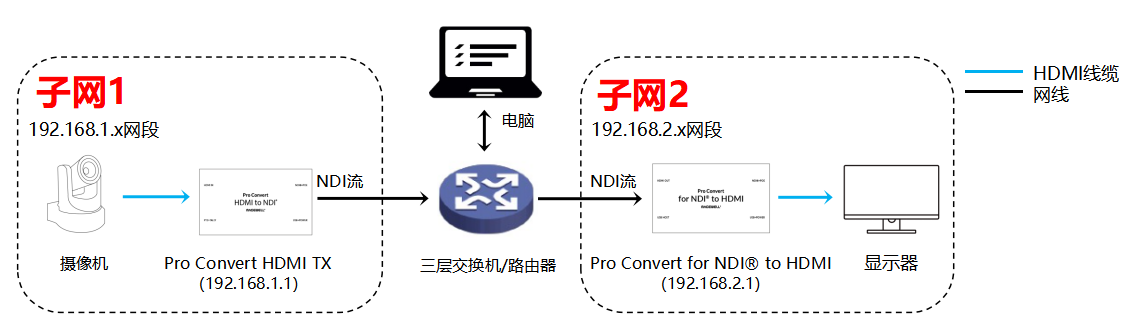
方案一:基于NewTek NDI Discovery Service软件工具
1. 登录NewTek官网,下载NewTek NDI® SDK 4.6程序。
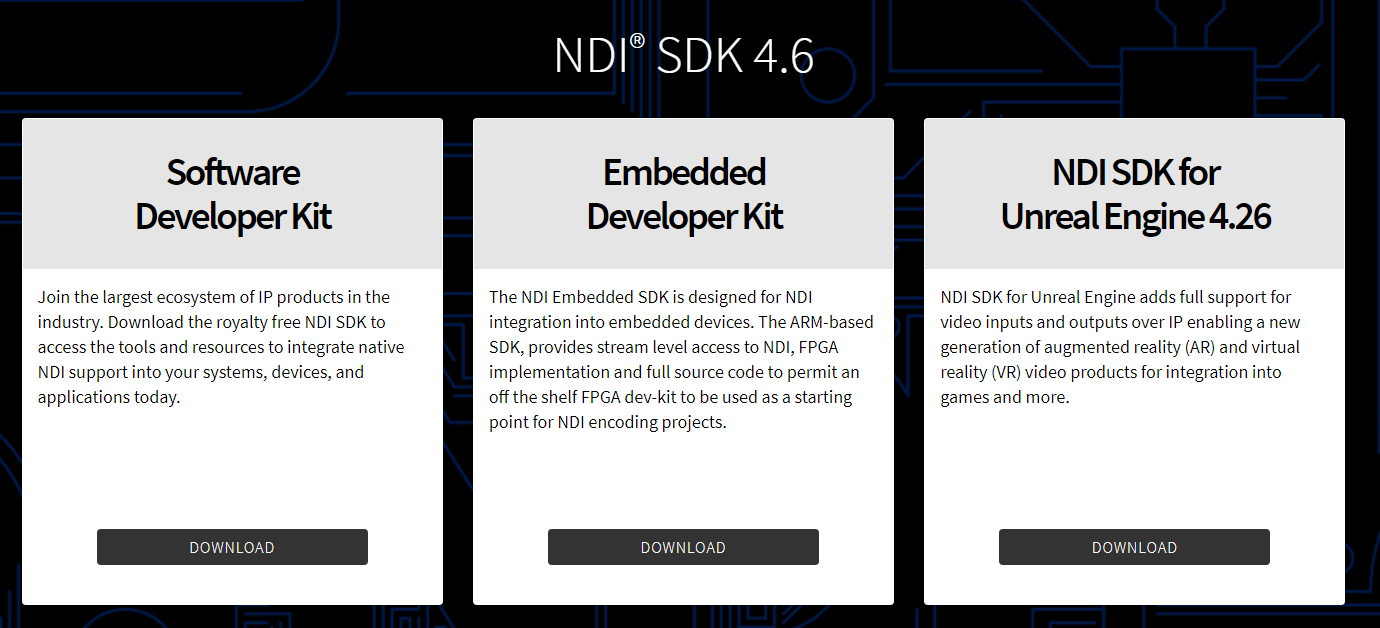
2. 安装SDK程序,在安装位置的目录下,找到NewTek NDI Discovery Service软件工具,双击打开弹出运行界面,如下图所示。

3. 登录美乐威编码器Web UI,点击进入“NDI®”页签。打开“发现服务”开关,输入“服务器IP地址”为安装NDI Discovery Service软件的电脑IP地址(例如192.168.3.1,该电脑IP地址也可设置为子网1或2内),下拉到页签最后,点击“应用”。

4. 登录美乐威解码器Web UI,点击进入“数据源 > NDI®设置”页签。打开“发现服务”开关,输入“服务器IP地址”为安装NDI Discovery Service软件的电脑IP地址(例如192.168.3.1),点击“应用”。

方案二:基于美乐威转换器内置NDI Discovery Service服务
美乐威Pro Convert系列编码器(V1.1.170固件及以上)和解码器(V1.1.652固件及以上)内置NDI Discovery Service服务
1. 如果将美乐威编码器作为NDI Discovery Service服务器,登录美乐威编码器Web UI,将“发现服务”开关打开,“服务器IP地址”设置为编码器IP地址192.168.1.1,下拉到页签最后,点击“应用”。然后登录美乐威解码器Web UI,将 “发现服务”开关打开,“服务器IP地址”设置为编码器IP地址192.168.1.1,点击“应用”。
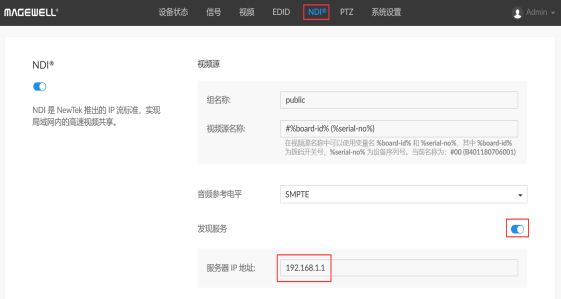
2. 如果将美乐威解码器作为NDI Discovery Service服务器,同理,只需要重复上述步骤,将编码器和解码器的“服务器IP地址”都设置为解码器IP地址192.168.2.1即可。
此外,对于很多兼容NDI协议的行业制作软件,如OBS、vMix、Magewell Bridge for NDI等,可以发送和接收NDI流。当用户想利用这些软件实现同一网络不同子网间传输NDI流,可通过NewTek NDI® Tools中NDI Access Manager软件实现。打开NDI Access Manager,在“Advanced”页签,勾选“Use Discovery Server”,在“Server IP”栏填写作为NDI Discovery Service服务器的IP地址。值得注意的是,若将电脑作为NDI Discovery Service服务器,该电脑要同时运行方案一中所提到的NewTek NDI Discovery Service软件工具。
